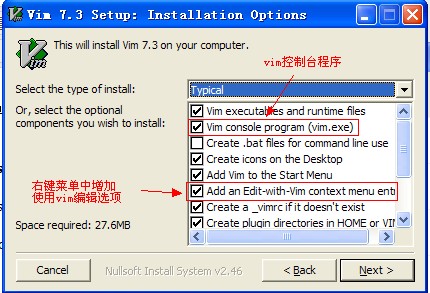在Linux系统中,使用最广泛的文本编辑器当然非VIM莫属了,为了今后能够熟练使用VIM,现在开始就得多练习,因为目前还是在windows平台下工作的比较多,因此还是在windows XP下安装下VIM。
在windows平台下安装VIM也比较简单,首先需要到vim官网下载安装文件,找到下面部分的内容,下载gvim73_46.exe即可(你也可以点击下面的地址下载)。
PC: MS-DOS and MS-Windows
For modern MS-Windows systems (starting with XP) you can simply use the executable installer:
gvim73_46.exe
这个安装文件中包含GUI和控制台版本的VIM,也即是GVIM和VIM,在安装的时候可以进行选择。文件下载完成后,双击运行即可,安装步骤非常简单,如果你不想做任何配置,那么就采用默认配置就行。
默认会将vim安装到 C:\Program Files\Vim ,安装完成后在系统的邮件菜单中会出现“用VIM编辑(V)”选项,桌面上会多三个图标(三个快捷方式,其实都是调用的同一个程序,不同的参数而已):
gVim 7.3 gvim.exe
gVim Easy 7.3 gvim.exe -y
gVim Read only 7.3 gvim.exe -R
为了更加方便,还是将vim.exe所在的路径添加到环境变量,然后就可以在命令行中使用VIM了,就和Linux系统中比较接近了饿,下面就看具体设置,在《Windows系统中安装Python环境》中也介绍了如何在命令行中使用Python,这里是完全类似的步骤,只是换成不同的应用和位置而已。
在windows命令行中使用VIM/GVIM
对于Windows 2000、XP、2003,点击控制面板->系统->高级->环境变量。在“系统变量”表单中点击叫做PATH的变量,然后编辑这个变量,把;C:\Program Files\Vim\vim73加到它的结尾即可(注意前面的分号不可少),如果安装的时候不是采用的默认路径,则这里需要设置你安装到的位置。
转载请注明:Coding Ants » windows XP中安装VIM/GVIM